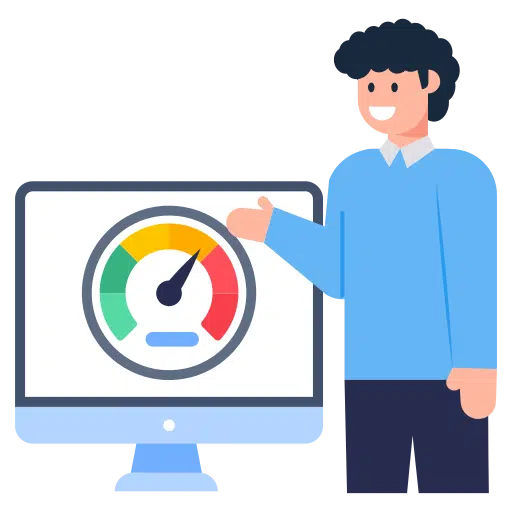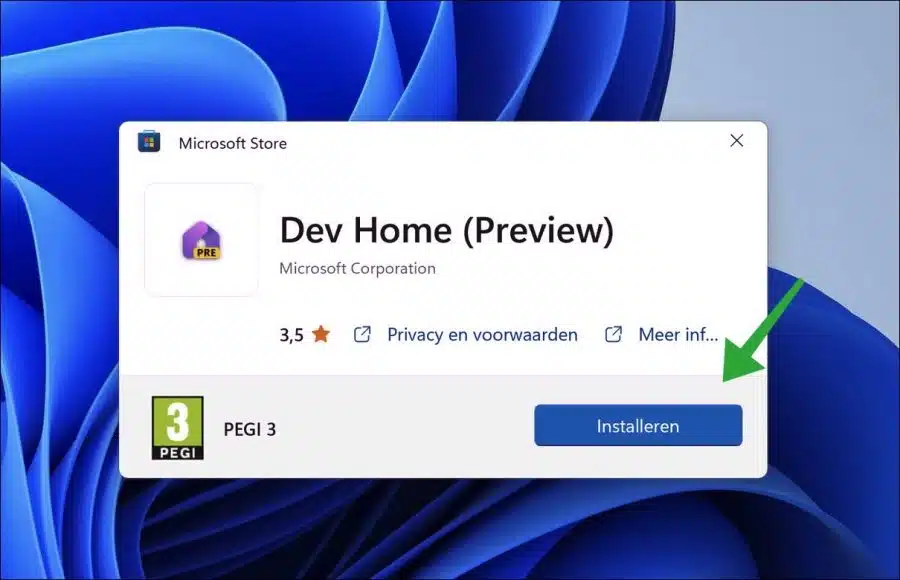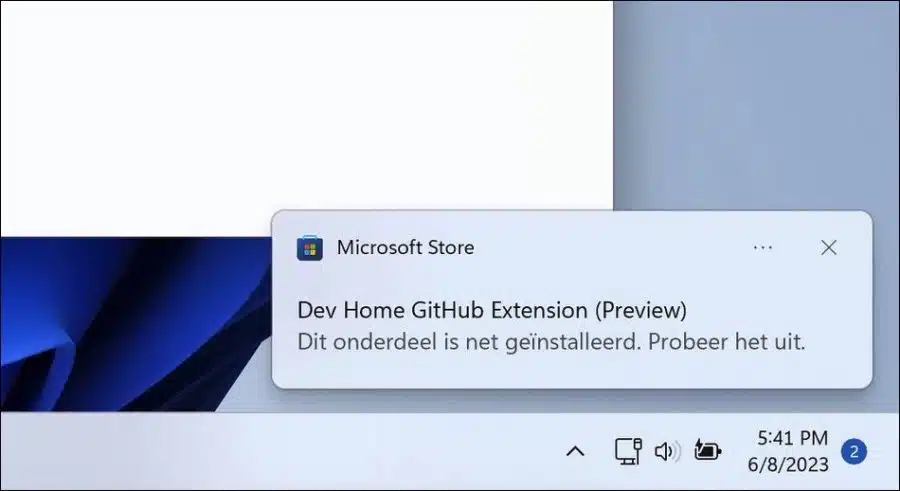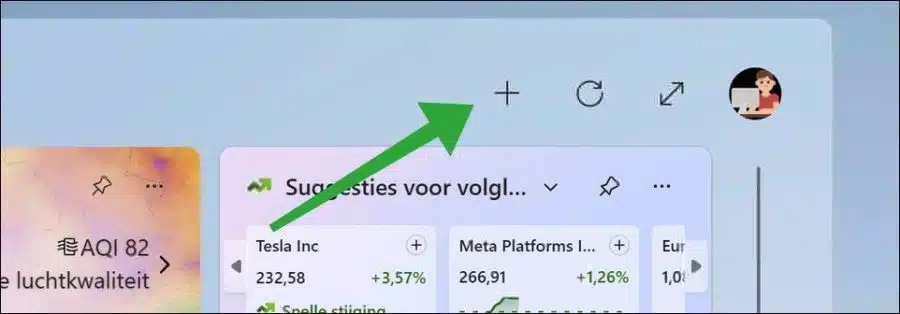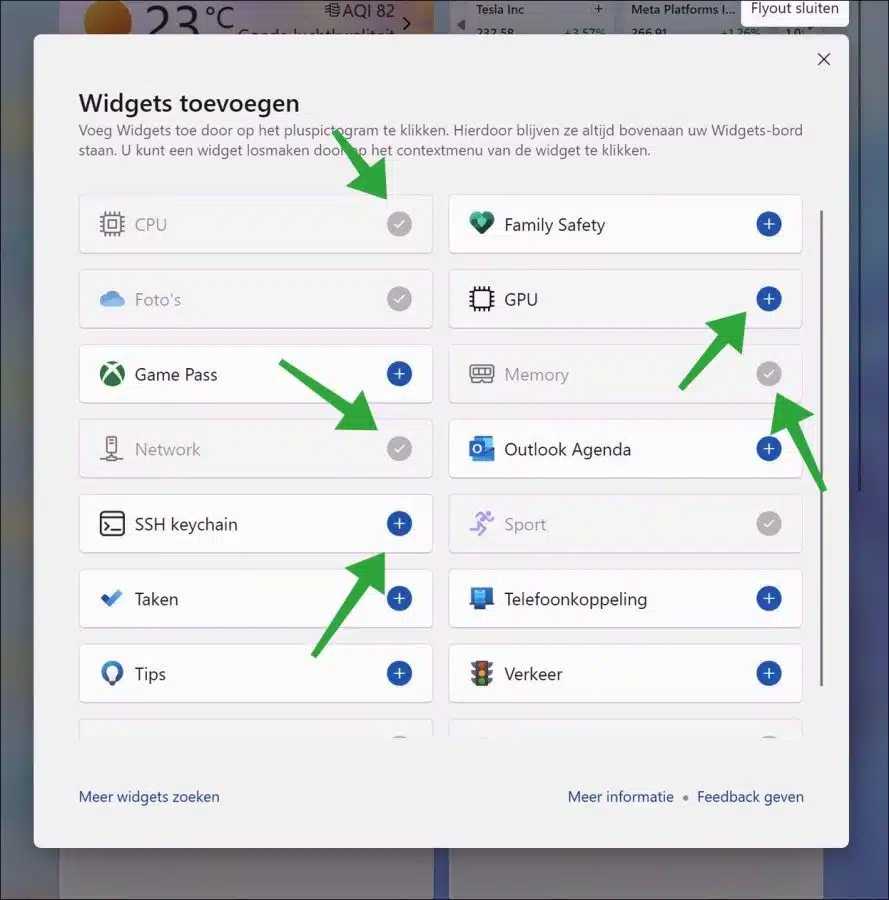En Windows 11, después de instalar una herramienta de desarrollo, puede agregar varios widgets nuevos del sistema.
Se trata de un widget de memoria RAM, un widget de procesador de CPU, un widget de GPU con información sobre el rendimiento de la tarjeta de video y un widget de tarjeta de red NIC. No es necesario descargar todos estos widgets por separado; puede activarlos a través de los propios widgets habilitándolos.
Al agregar estos diferentes widgets de rendimiento del sistema, obtendrá información directa sobre el rendimiento de los diferentes componentes de su computadora a través de la descripción general de los widgets. Puede obtener información inmediata sobre ello. memoria del ordenador, la carga total del procesador, la carga total de la tarjeta de video y el uso total de la tarjeta de red en kilobytes por segundo para las velocidades de descarga y carga.
Se debe instalar una aplicación para agregar estos widgets. Después de instalar esta aplicación, puedes agregar los widgets. Así es como funciona.
Agregue RAM, CPU, NIC y GPU a los widgets de Windows 11
Para comenzar, descargue el "Inicio de desarrollo (vista previa)”aplicación a su computadora. Esto requiere acceso a la microsoft Store necesario
La aplicación "Dev Home" es un centro de control que le permite realizar un seguimiento de todos sus flujos de trabajo y tareas de codificación en un solo lugar. Cuenta con una herramienta de instalación optimizada que le permite instalar aplicaciones y paquetes en una ubicación central, extensiones que le permiten conectarse a sus cuentas de desarrollador (como GitHub) y un panel personalizable con una variedad de widgets centrados en desarrolladores para que pueda obtener la información. lo necesitas inmediatamente a mano.
No es necesario utilizar esta aplicación si sólo desea utilizar los widgets del sistema. Haga clic en "Instalar" para instalar esta aplicación en su computadora.
Una vez instalada, abre la aplicación una vez.. Esto no es necesario para mostrar los widgets. Para que no tengas que usar la aplicación constantemente, la instalación es suficiente.
Luego abra los widgets y haga clic en “+” para agregar los widgets del sistema.
Haga clic en los widgets que desea agregar. Puede agregar widgets de CPU, GPU, memoria, red y llavero SSH.
Ahora verá los widgets con información del sistema en la descripción general de widgets. espero que esto te ayude. ¡Gracias por leer!